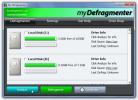הגדרות מחשב של Windows 8 [מדריך מלא]
משתמשי מחשב כבר מזמן משתמשים בלוח הבקרה כרכז לבקרה על הגדרות המערכת שלהם. עם הצגת ממשק המשתמש של מטרו ב- Windows 8, זה הולך להשתנות. בעוד שלוח הבקרה עדיין קיים במצב שולחני, קיים רכזת חדשה שהוצגה ב- Windows 8 בשם PC הגדרות, המאפשרות לך לשנות כמה הגדרות חשובות במחשב שלך מציף, נטול סלסולים יפהפה ממשק.
היום, עם פרסום התצוגה המקדימה של Microsoft Windows 8, אנו מביאים לך כיסוי נרחב של כל התכונות החדשות במערכת ההפעלה האחרונה של מיקרוסופט. פוסט זה הוא חלק משבוע Windows 8 שלנו. למידע נוסף, בדוק הכיסוי השלם שלנו לתצוגה מקדימה של צרכנים של Windows 8.

מדריך זה הוא חלק מהסדרה שלנו ב כיסוי מפורט של Windows 8 תכונות ושיפורים חדשים.
- כיצד להתקין את Windows 8 ב- VirtualBox
- מה חדש בשולחן העבודה של Windows 8, התחל חיפוש ותפריט התחלה
- המדריך השלם ל- Windows 8 Explorer, כלים ואפשרויות רצועת כלים חדשים
- המדריך השלם למנהל המשימות של Windows 8, תכונות ואפשרויות חדשות
- הגדרות מחשב של Windows 8 [מדריך מלא] (מוצג כעת)
- כיצד לרענן או לאפס את מחשב Windows 8 שלך [מדריך מלא]
- הכל אודות Windows 8 התנגשות שם קבצים והעתקה / העברה של תיבת דו-שיח
- המדריך השלם לתפריט ההפעלה של Windows 8
- סנכרן את הגדרות המשתמש של Windows 8 בין מחשבים וטבלטים באמצעות מזהה Windows Live
- סקירה מהירה של מסך הנעילה של Windows
- המדריך השלם לגיבוי היסטוריית הקבצים של Windows 8
גישה להגדרות מחשב
ניתן לגשת להגדרות מחשב באופן הבא:

- הרם את סרגל הקסמים בצד ימין. ניתן לעשות זאת במחשב על ידי לחיצה על מקש Windows + C במקלדת או הרחבת העכבר למשך זמן קצר בפינה השמאלית העליונה. בטאבלטים או במחשבים עם מסך מגע, פשוט החלק את האצבע מהקצה הימני שמאלה.
- על בסרגל הקסמים, לחץ על 'הגדרות'.
- כעת לחץ על הקישור 'שנה הגדרות מחשב' שמופיע בסוף.

כעת נסקור את הגדרות המחשב בפירוט.
התאם אישית

החלק להתאמה אישית מאפשר לך לשנות הגדרות למסך הנעילה, למסך הפתיחה ותמונת החשבון. תחת הגדרות מסך נעילה, אתה יכול לשנות את טפט מסך הנעילה, לבחור אפליקציות כמו לוח שנה, הודעות ואימייל כדי להציג סטטוס והודעות ב מסך נעילה, ובחר גם באפליקציות אחרות כמו לוח שנה כדי להציג מידע מפורט ומפורט נוסף כמו סדר היום והפגישות שלך.

תחת הגדרות מסך התחלה, אתה יכול לבחור רקע ל מסך התחל ושינוי צבע הרקע, מקודםלהגדיר סט של עיצובים וצבעים ברקע זמינים.

לבסוף, אתה יכול לשנות את תמונת החשבון שלך לקובץ קיים במחשב שלך או SkyDrive, או לקחת ישירות אחת ממצלמת המחשב שלך למטרה.
משתמשים

הגדרות משתמש מאפשרות לך לבחור בין שימוש בחשבון Microsoft שלך כדי להתחבר לחלונות, או סתם לחשבון מקומי כפי שהיה ב- Windows 7. אתה יכול גם לשנות את הסיסמה שלך, ליצור סיסמת תמונה או ליצור קוד בן 4 ספרות לצורך כניסה. זה אפילו מאפשר לך לאפשר למשתמשים במחשב שלך להעיר את המחשב ולגשת למשתמש המחובר כרגע מבלי להזין את הסיסמה. אם תלחץ על כפתור השינוי, הדבר ישפיע על כל החשבונות במחשב האישי. לאחר הגדרה זו מופעלת, משתמשי המחשב שלך יכולים לגשת לחשבון המחובר מבלי להזין את הסיסמה. לבסוף, תוכל להוסיף משתמשים חדשים על ידי לחיצה על הוסף משתמש, ולהסיר את חשבונות המשתמשים הקיימים.
התראות

כאן תוכלו לנהל את הגדרות ההתראות. אתה יכול להפעיל או לכבות אותם, לבחור אם התראות מוצגות על מסך הנעילה או לא, ולהפעיל או לבטל צלילי התראות. באפשרותך גם להפעיל או לבטל התראות ביומן, Internet Explorer, דואר, העברת הודעות, מוסיקה, חנות, וידאו ואפליקציות מטרו מותקנות אחרות.
לחפש

בחלק זה, יש לך אפשרויות לבחור אם לאפשר ל- Windows לשמור על היסטוריית החיפוש שלך או לא אם ההיסטוריה מופעלת, באפשרותך גם להגדיר את Windows להציג את היישומים שאתה מחפש בהם ביותר בראש החיפוש תוצאות. לבסוף, באפשרותך לקבוע באילו אפליקציות ניתן להשתמש כדי לספק לך תוצאות חיפוש נוספות.
שתף

כאן תוכלו לקבוע אילו אפליקציות יופיעו כאשר תלחצו על 'שתף' מסרגל הקסמים, וכן על היכולת לארגן אותם ברשימה על סמך תדירות השימוש.
כללי

בקטע כללי תמצאו הגדרות לאזור הזמן שלכם, המאפשרות / השבתת מעבר בין אפליקציות יישומים אחרונים, הגדרות תיקון אוטומטי, הגדרות שפה, אפשרויות איפוס למחשב והפעלה ושחזור מתקדמים של המערכת הגדרות.
פרטיות

כאן תוכלו לאפשר או לשלול מאפליקציות גישה למידע האישי שלכם, כגון מיקום, שם אמיתי ותמונת חשבון. אתה יכול גם לבחור אם אפליקציות יכולות לשלוח את הקישורים של תוכן אינטרנט שאליו אתה ניגש מהאפליקציות (כולל האתרים שבהם אתה מבקר) לחנות Windows, אשר (על פי מיקרוסופט) נעשה על מנת לשפר את Windows Store.
מכשירים

כאן תוכלו לנהל התקנים המחוברים למחשב שלכם, כמו גם התקנים הקיימים ברשת. באפשרותך גם לבחור אם ניתן להוריד או לשדרג אוטומטית את תוכנת מנהל ההתקן מהאינטרנט כאשר המחשב שלך משתמש בחיבור אינטרנט ממוקד (כמו 3G / 4G).
אלחוטי

בהגדרות האלחוטיות, באפשרותך להפעיל / לבטל את כל התקשורת האלחוטית במצב מטוס, או להפעיל / להשבית התקנים אלחוטיים בודדים כמו Wi-Fi, חיבור נתונים 3G / 4G (אם קיים) ו- Bluetooth.
קלות גישה

כאן תוכלו לנהל הגדרות נגישות כמו ניגודיות גבוהה, טקסט גדול, גלישה בסרט, קריינות, זמן תצוגת התראות, עובי הסמן וכו '.
סנכרן את ההגדרות שלך

תחת הגדרות סינכרון, אתה יכול לבחור את ההגדרות שברצונך לסנכרן עם חשבון Microsoft, ולנהל כיצד Windows מסנכרן את כל הגדרות המחשב.
קבוצת בית

החלק HomeGroup מאפשר לך להצטרף לקבוצת הבית לשיתוף בקלות של מסמכים, מוסיקה, תמונות, קטעי וידאו, מדפסת והתקנים עם מחשבים אחרים באותה קבוצת הבית. תוכלו גם ליצור כאן קבוצת בית משלכם, שמייצרת סיסמא שתוכלו להשתמש במחשבים אחרים כדי להצטרף אליה.
עדכון חלונות

לבסוף, החלק של עדכון Windows עוזר לך לבדוק אם קיימים עדכונים חשובים ולהתקין אותם אם קיימים.
זה פחות או יותר עבור הגדרות מחשב 8 של Windows. המשך להתעדכן בכיסוי נוסף של Windows 8.
לְחַפֵּשׂ
הודעות האחרונות
בודק איות עבור סטודיו Visual 2010 מתקן את כל טעויות האיות
מכיוון שב- Visual Studio אין בדיקת איות מקורית, בטח חסרת לך את אותם...
הפעל מסוף Windows CLI מרחוק למחשבים מחוברים
כלי רשת נועדו להשיג שליטה מלאה על צמתים המחוברים ב- LAN, אך רובם נט...
בדוק את דרגת פיצול הנתונים ואת כונני האיתור באמצעות המאחה שלי
מומלץ תמיד לנתח כונני מערכת לפיצול נתונים לפני שתתחיל בתהליך איחוי....